
Internet Explorer je vodeći web preglednik za računala koja koriste operacijski sustav Windows. Tijekom godina, njegove su značajke i estetske opcije narasle kako bi korisnicima omogućile personaliziranije iskustvo. Jedna od osnovnih opcija za promjenu izgleda Internet Explorera je izmjena veličine zadanog prozora za preglednik. Želite li da Internet Explorer otvori mali prozor pri pokretanju ili najveću moguću veličinu za vaš monitor? Naučite kako postaviti veličinu prozora za otvaranje i kako vratiti veličinu na zadanu vrijednost.
Korak 1

Otvorite izbornik Start klikom na "Start" u donjem lijevom dijelu radne površine.
Video dana
Korak 2
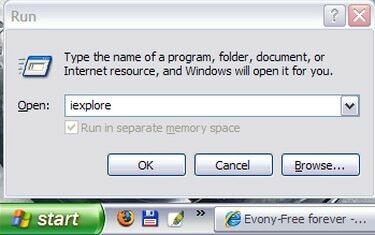
Kliknite "Pokreni" da biste otvorili naredbeno polje Pokreni, a zatim upišite "iexplore".
Korak 3
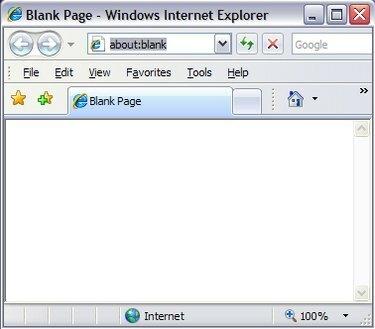
Kliknite "U redu" za pokretanje Internet Explorera. Internet Explorer možete otvoriti i putem prečaca ako ga imate. Ovaj vodič opisuje kako otvoriti program putem Run u slučaju da se ne može pronaći prečac.
4. korak
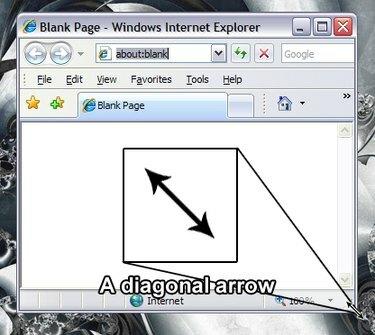
Zadržite pokazivač miša iznad donjeg desnog kuta prozora Internet Explorera kako bi se pojavila dijagonalna strelica s dvostrukim vrhom. Kada se pokazivač miša promijeni u dijagonalnu strelicu, možete promijeniti veličinu prozora.
Korak 5
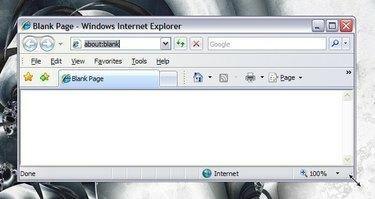
Kliknite i držite dijagonalnu strelicu, a zatim pomaknite pokazivač miša da biste ručno promijenili veličinu prozora. Otpustite kada je prozor postavljen na željenu veličinu.
Korak 6
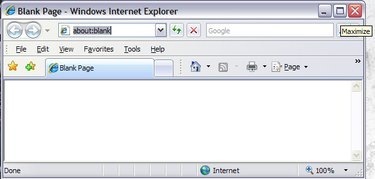
Kliknite kvadratni gumb u gornjem desnom dijelu prozora Internet Explorera kako biste povećali veličinu prozora.
Korak 7
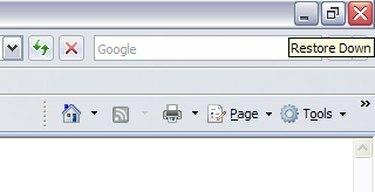
Kliknite gumb s dvostrukim kvadratom u gornjem desnom dijelu prozora Internet Explorera kako biste vratili veličinu prozora prije nego što je bila maksimizirana.
Korak 8

Ponovite korake 6 i 7 nekoliko puta, a zatim zatvorite Internet Explorer klikom na gumb "X" u gornjem desnom dijelu prozora. Prebacivanjem naprijed-natrag s maksimalnog prozora i veličine prozora koju ste postavili, postavljate zadani prozor za Internet Explorer. Sljedeći put kada pokrenete Internet Explorer, otvorit će vam se prozor prilagođene veličine.
Korak 9
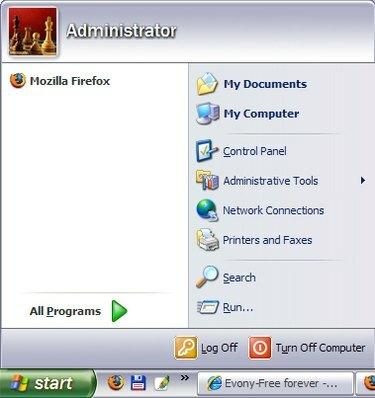
Kliknite gumb "Start" u donjem lijevom dijelu zaslona da biste otvorili izbornik Start.
Korak 10
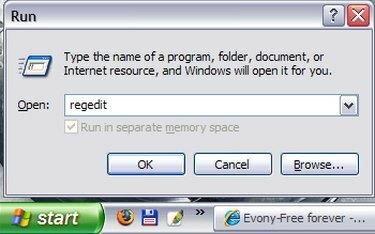
Kliknite "Run" i upišite "regedit" u polje.
Korak 11
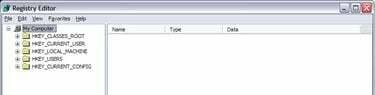
Kliknite "U redu" za pokretanje uređivača registra sustava Windows.
Korak 12
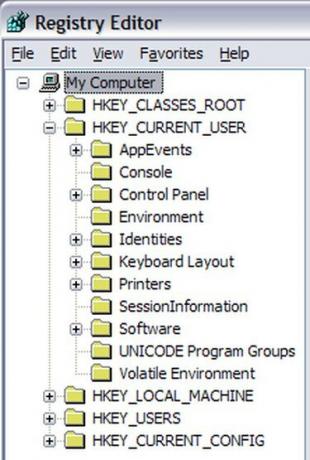
Proširite popis za HKey_Current_User klikom na simbol plus.
Korak 13
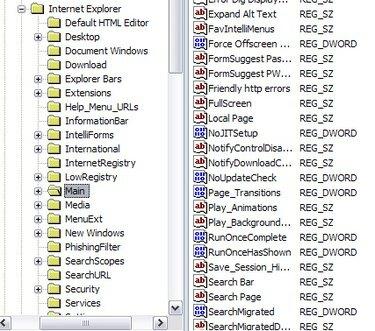
Nastavite širiti stablo registra dok ne otvorite HKey_Current_User/Software/Microsoft/Internet Explorer/Main.
Korak 14
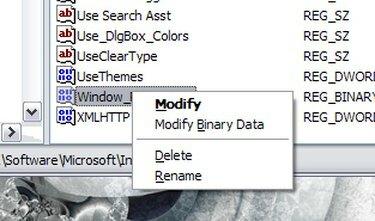
Pogledajte desni dio prozora i označite unos "Window_Placement" lijevim klikom. Desnom tipkom miša otvorite izbornik i kliknite "Izbriši". Kada ponovno pokrenete Internet Explorer, njegova veličina prozora vratit će se na zadane vrijednosti.
Savjet
Ako želite da Internet Explorer zadano postavi maksimizirani prozor, povećajte prozor prije zatvaranja.
Upozorenje
Budite oprezni dok uređujete svoj registar. Greške mogu biti štetne za rad vašeg računala.




